スポンサーリンク

久しぶりに iPnone の着信音を変えようと「炎」のオルゴール曲をダウンロードしました。
ほくほくで着信音を追加して変えようと思ったら、着信音の項目がない!
え?
あれ、いつの間に消えた?
iPhone のバックアップが iTunes から Finder に変わった時点で変更されてたのかな?
しばらく使ってなかったので気づかなかった。
そしてあまり着信音を追加して変更する人がいないのか、検索してもなかなか情報が出てこない……
と思ったらドラッグ&ドロップするだけでよかったようだ。
オルゴールの着信曲はauのスマートパスのサービスを使いましたが、他にもオルゴール曲を配信しているサイトがたくさんあるので使いやすいのを選ぶといいと思います

iPhone のバックアップが結構前に、iTunes から Finder に変わりましたね。
その時は気づきませんでしたが、以前はあったはずの「着信音」の項目が、どこにも見当たらない!
もしかしたらFinder に現れないだけで、iTunes で開いたらいるのかもしれないと思いましたが、どちらも「着信音」の項目は消えておりました。
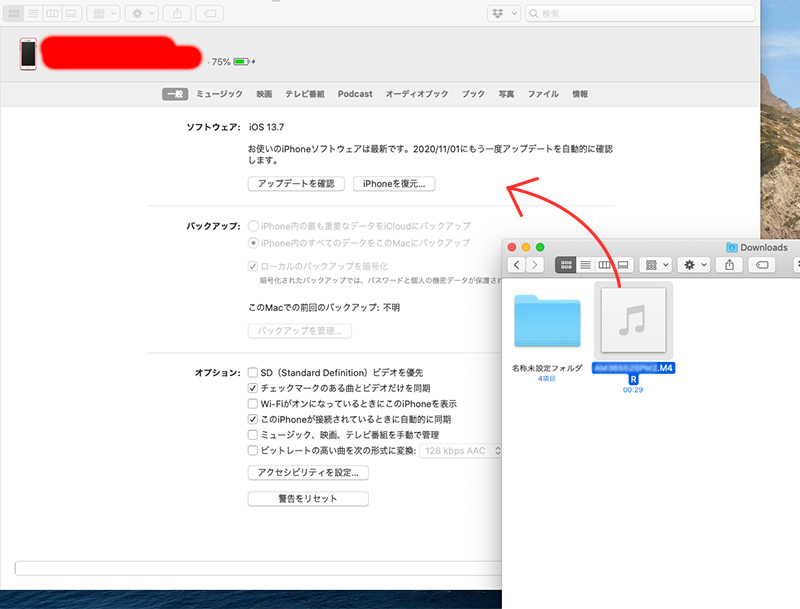
せっかくダウンロードしたのに着信音の設定ができないとか悲しすぎる!
ドラッグ&ドロップで追加にならんかな?とダメもとでやってみたら追加できた!
なんだぁ、それだけだったのね。
着信音の追加は「ドラッグ&ドロップ」で解決!
ちゃんと着信音に追加されてました!
Macでのやり方なので、Windowsでも同じようにできるかはわかりません!
そして、たまたま自分の利用した着信音ダウンロードのサービスがパソコンにダウンロードする、というタイプだったので、Macを経由するというめんどくさい方法になりました。
ただ、iPhone に直接ダウンロードされるタイプはこの作業がそもそも発生しないと思います。
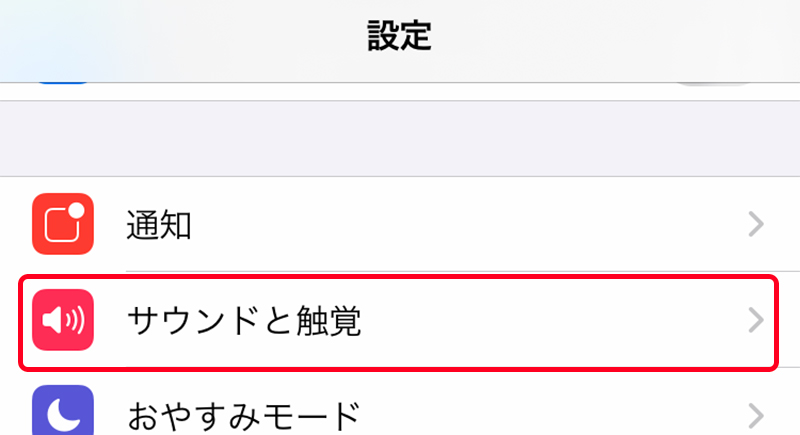
続いて iPhone 上で着信音の変更をします。
「設定」→「サウンドと触覚」へ。
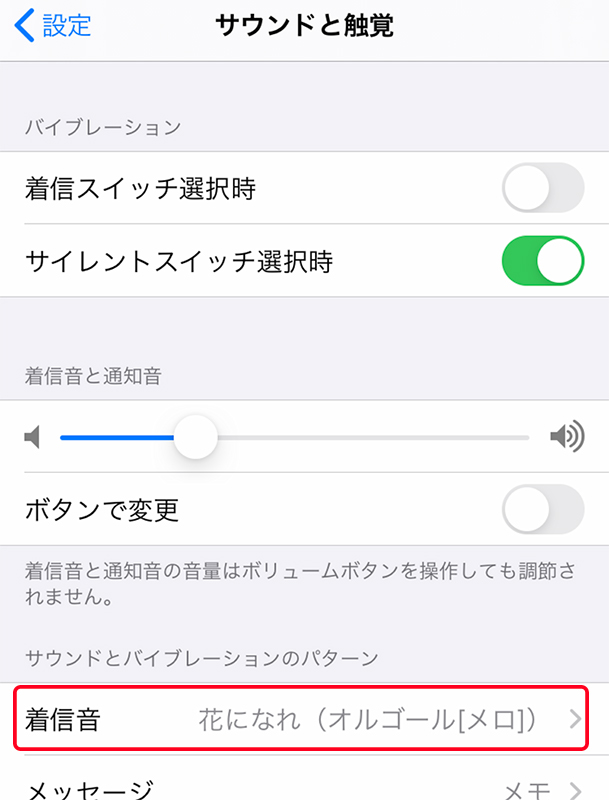
「サウンドとバイブレーションのパターン」→「着信音」を選択。
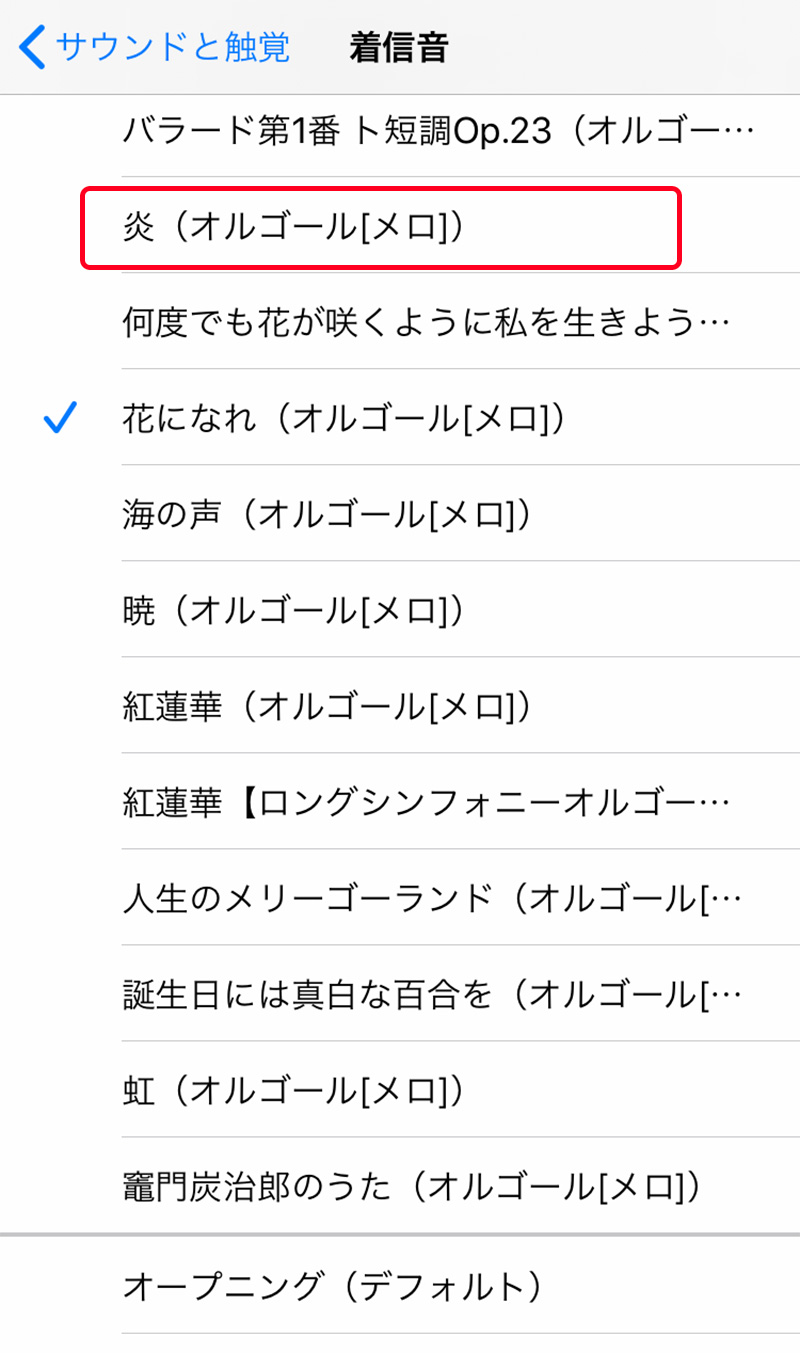
もともと iPhone 上に入っているサウンドと、その上に追加した着信音が表示されます。
「炎(オルゴール)」も入ってますね。
あとは使用したい着信音を選択すればOK。
これで電話がかかってくると「炎」が流れるというわけです。うふふ♪
もちろん他にもメールや目覚ましのアラーム音に設定することもできますよ。
なので今、目覚ましは「紅蓮華(ロングシンフォニーオルゴール)」にしてます!
朝からテンション上げて頑張れるよ♪
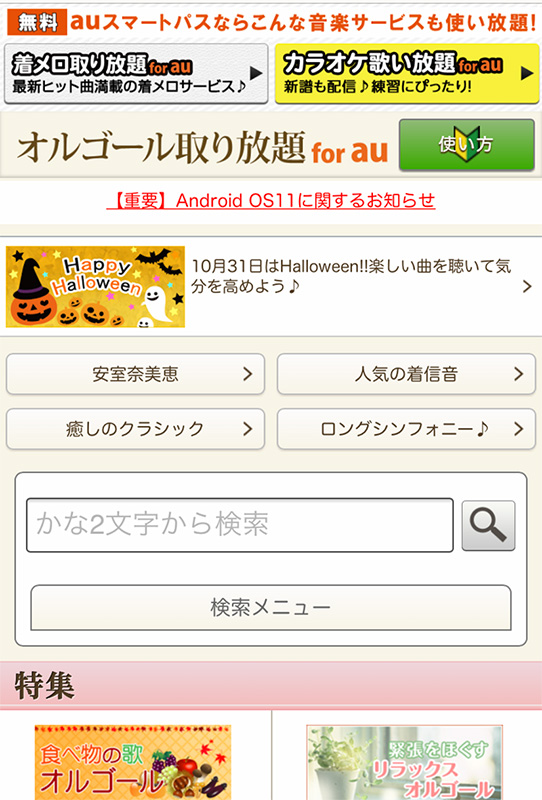
今回着信音に使用したオルゴール音は、「オルゴール取り放題 for au」というサービスです。
「オルゴール取り放題 for au」は【auスマートパス】 ![]() のサービスの中の1つです。
のサービスの中の1つです。
月額372円ですが、今は新規加入はできなくなってます。
現在は「auスマートパスプレミアム ![]() (月額499円)」に変更されてます。
(月額499円)」に変更されてます。
こちらはauユーザー以外も利用できるそうです。
映像・音楽・書籍などのエンタメコンテンツの他にも、データお預かりサービスなどもあります。
asuユーザー限定ではありますがデータ復旧サービスとかもありますよ。
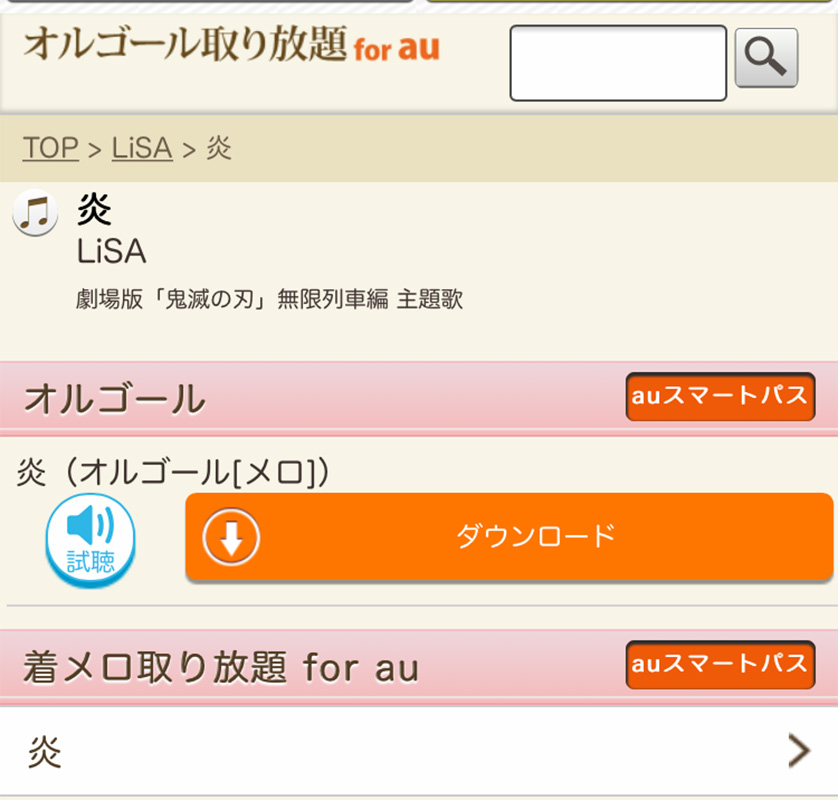
「オルゴール取り放題」ではかなりいろんな曲のオルゴール音がダウンロードできます。
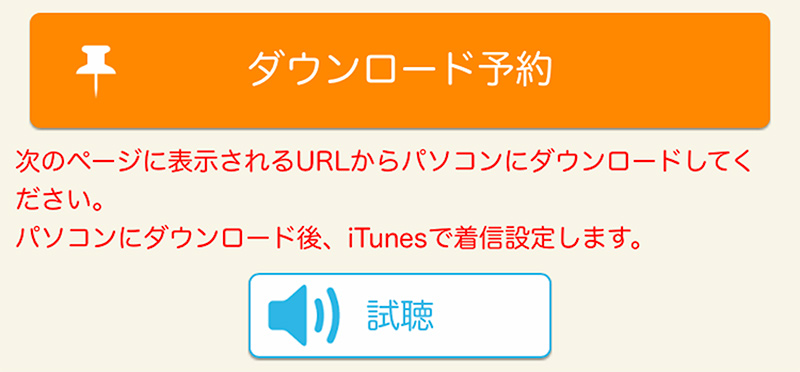
「ダウンロード予約」を押し、

パソコンで受け取れるメールアドレス宛にメールを送信します。
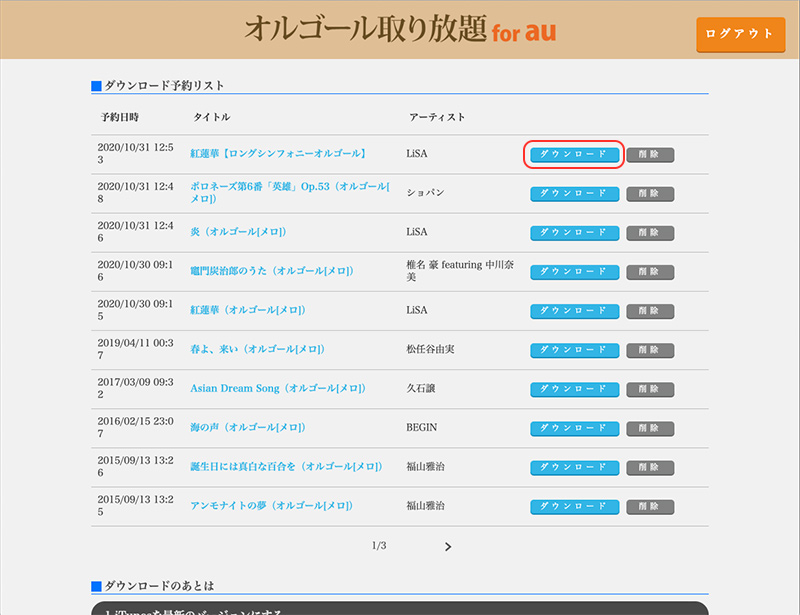
パソコンでメールに記載されたURLをクリックするとダウンロードリストが表示され、「ダウンロード」を押すと、パソコン上に音楽データがダウンロードされます。
あとはこのデータをiPhone にぶち込めば着信音として利用できるということです。
オルゴール音だと出先で鳴ってもまぁそんな迷惑でもないかなぁとか。
あと個人的にオルゴール音が好きなので、このサービスは結構ありがたいんです。


